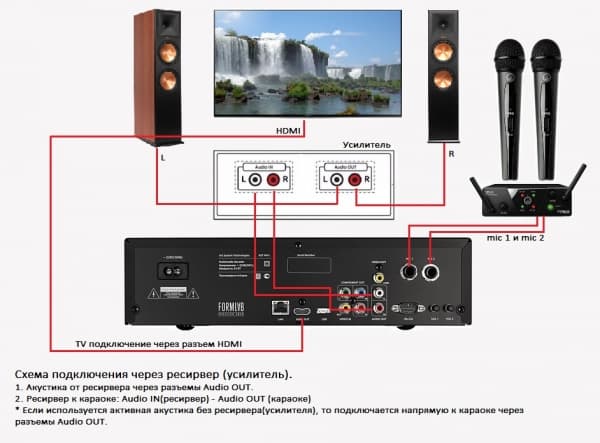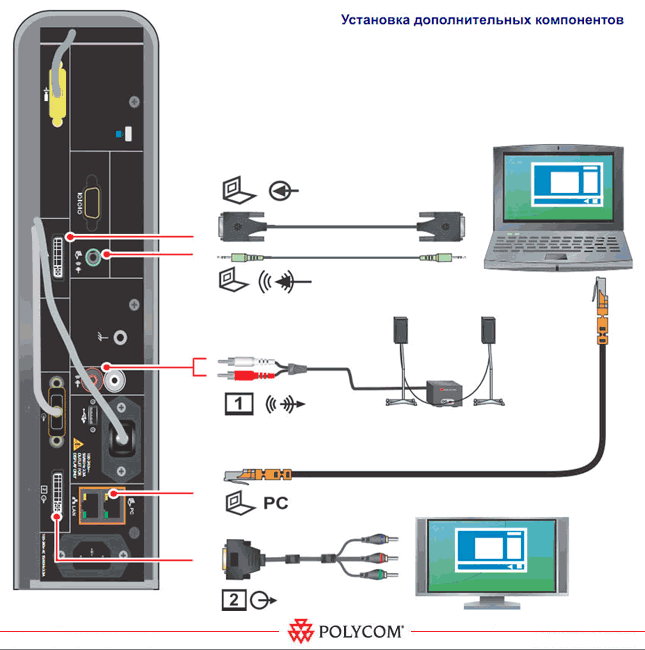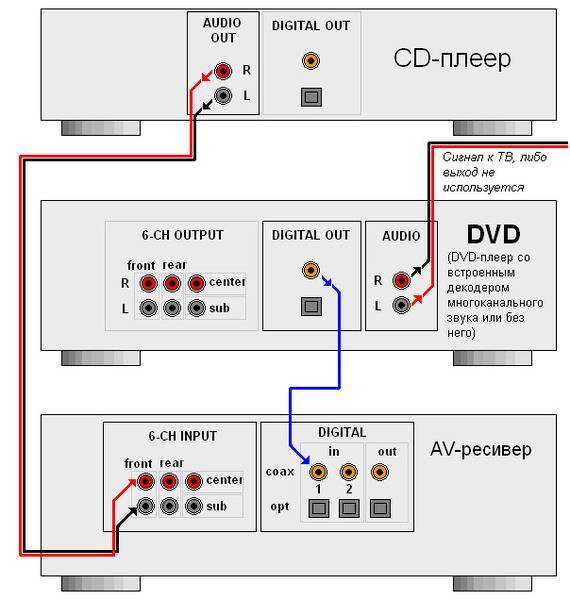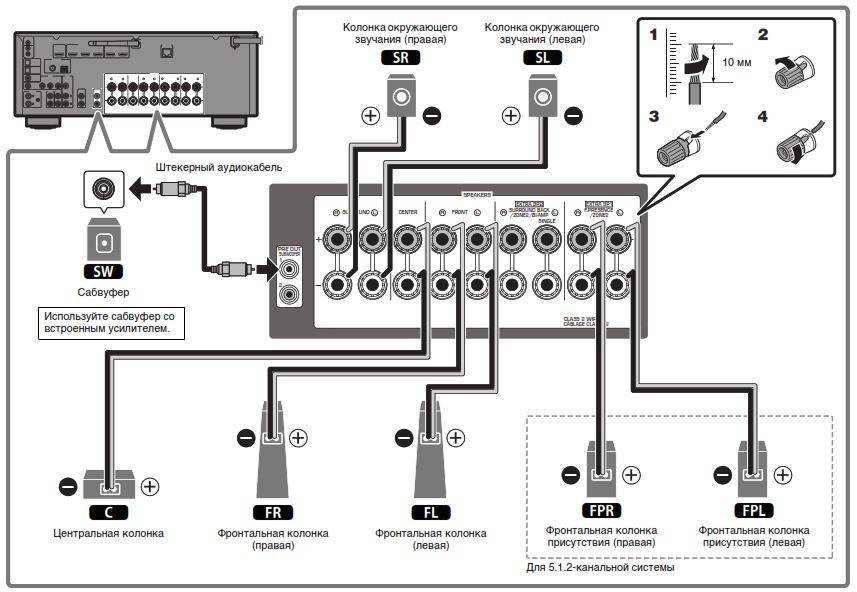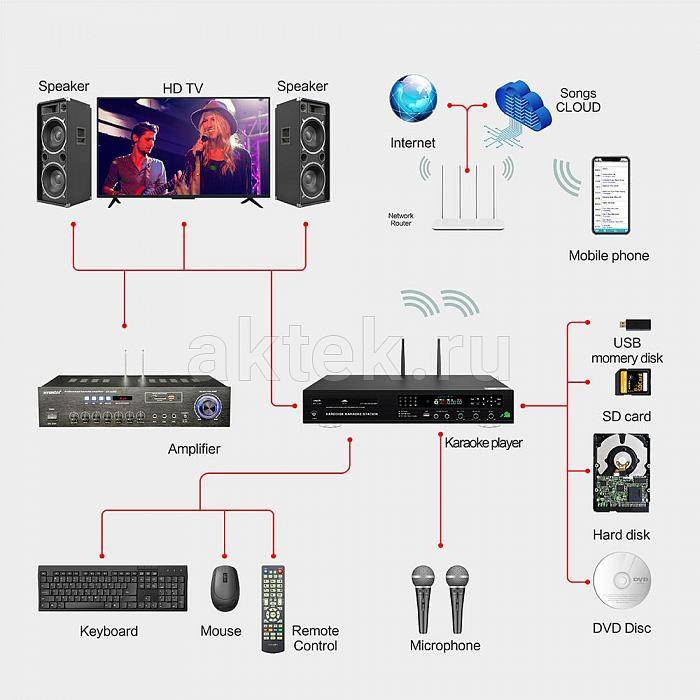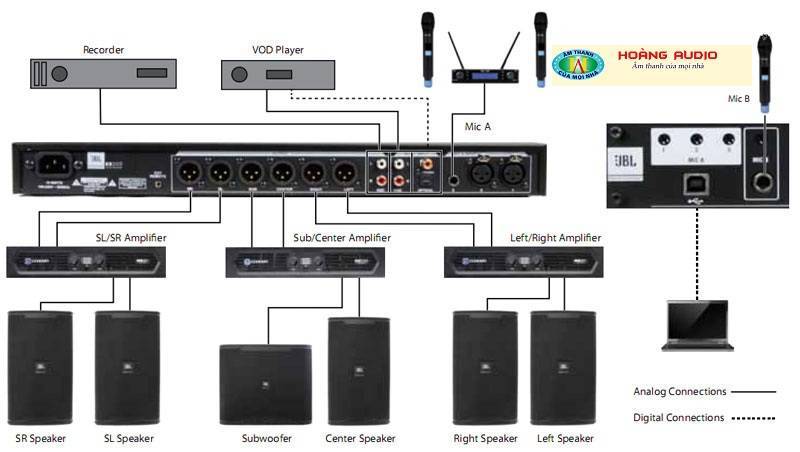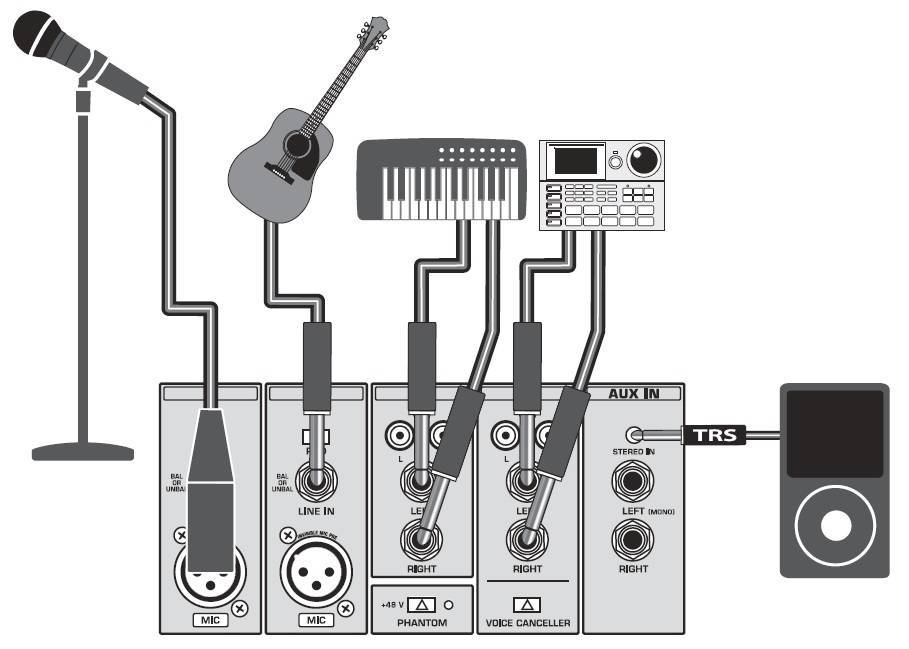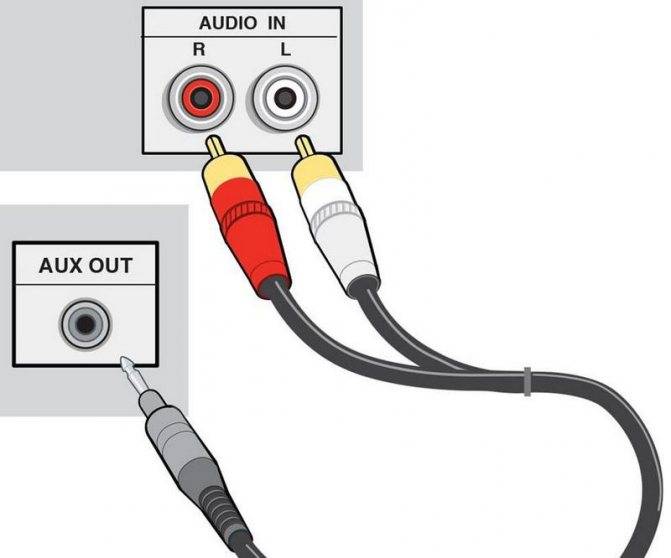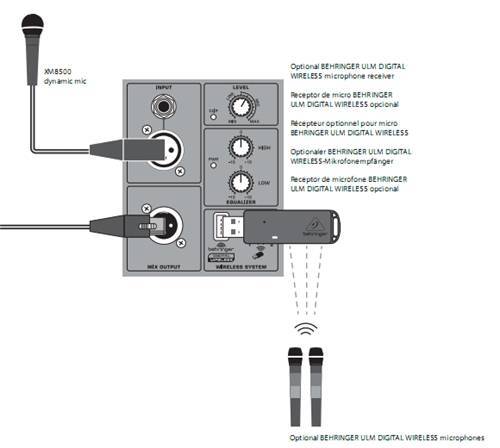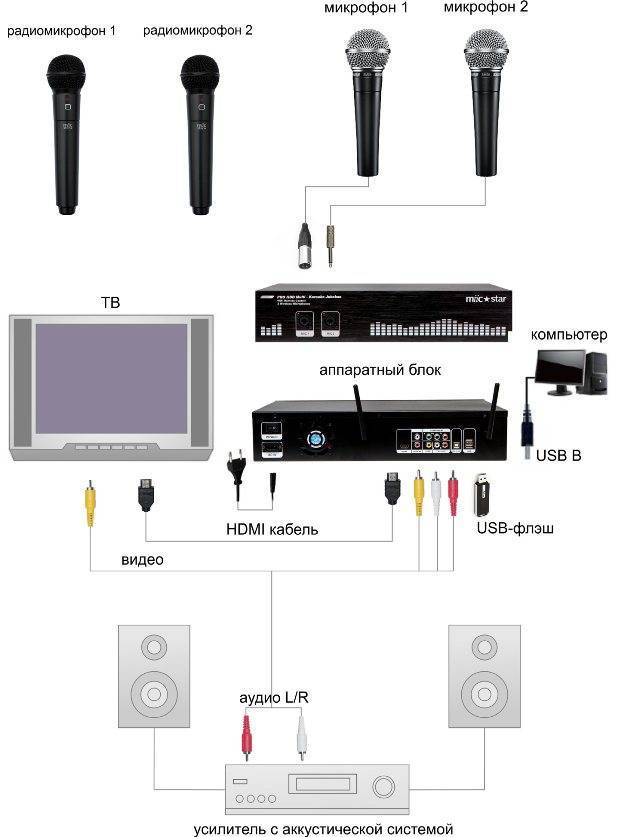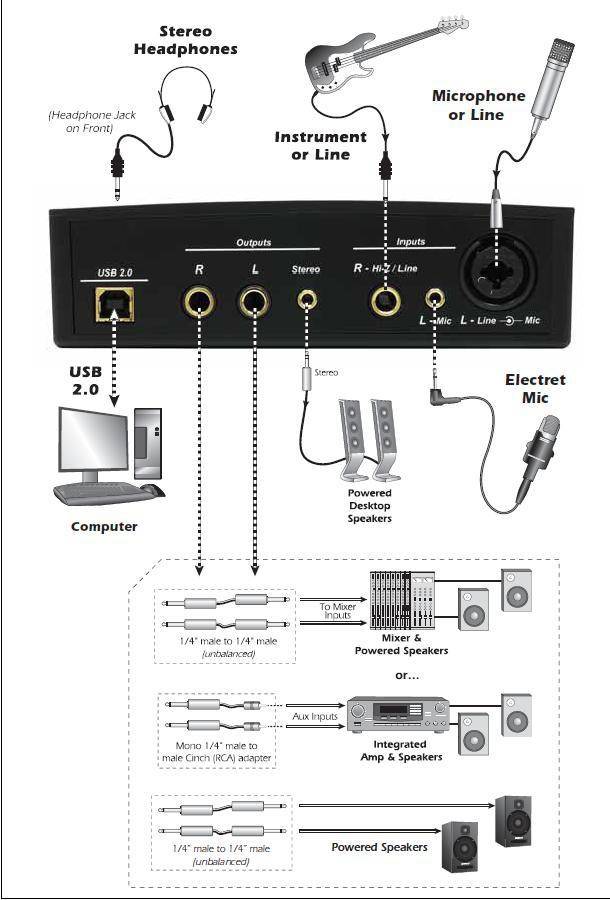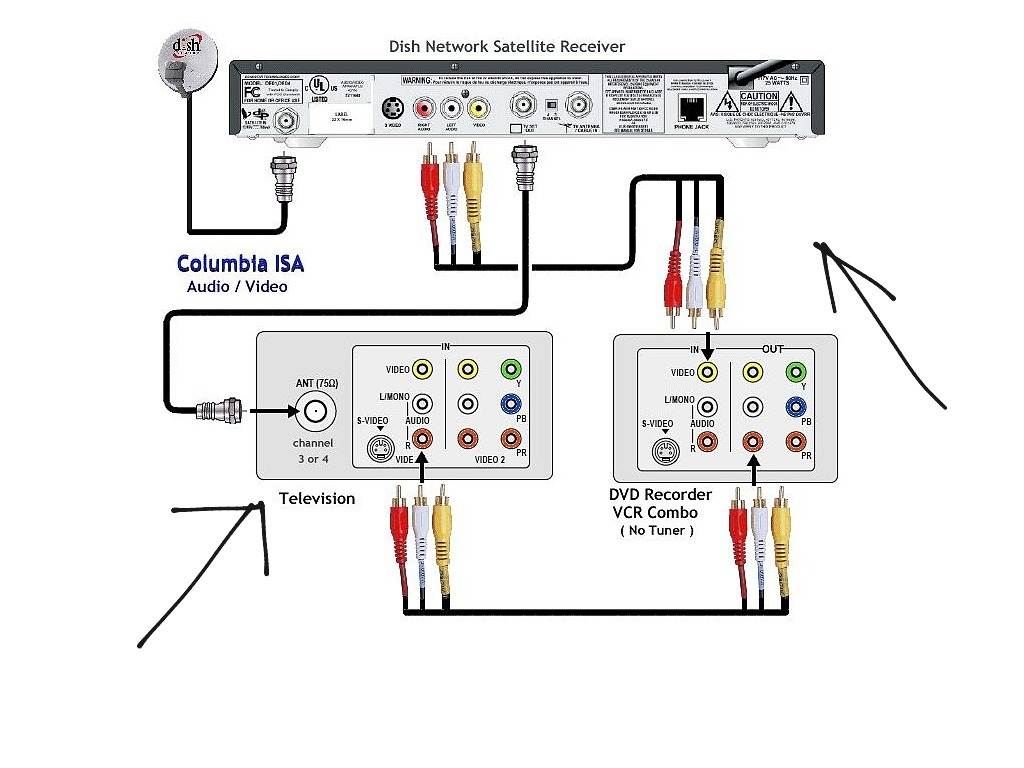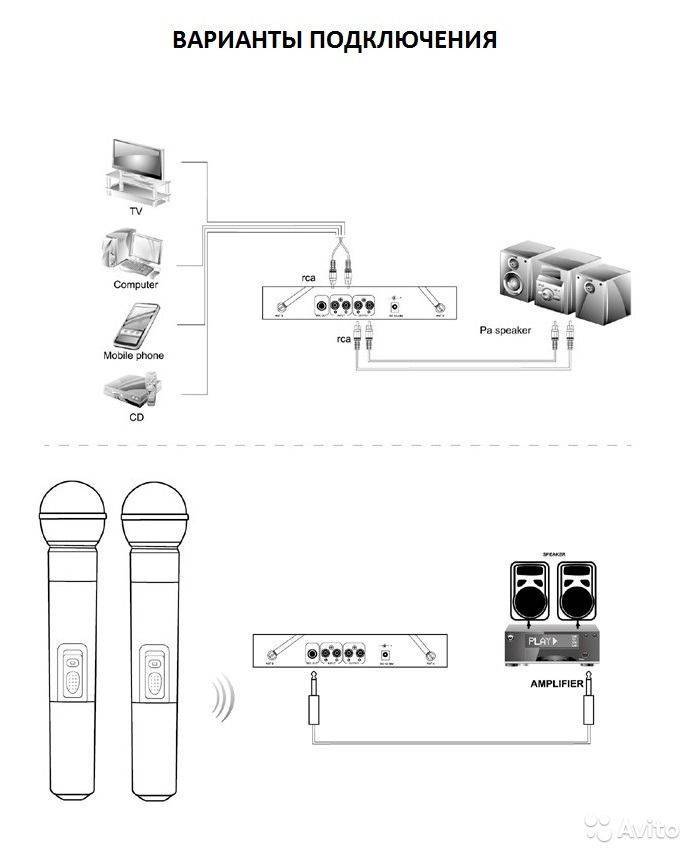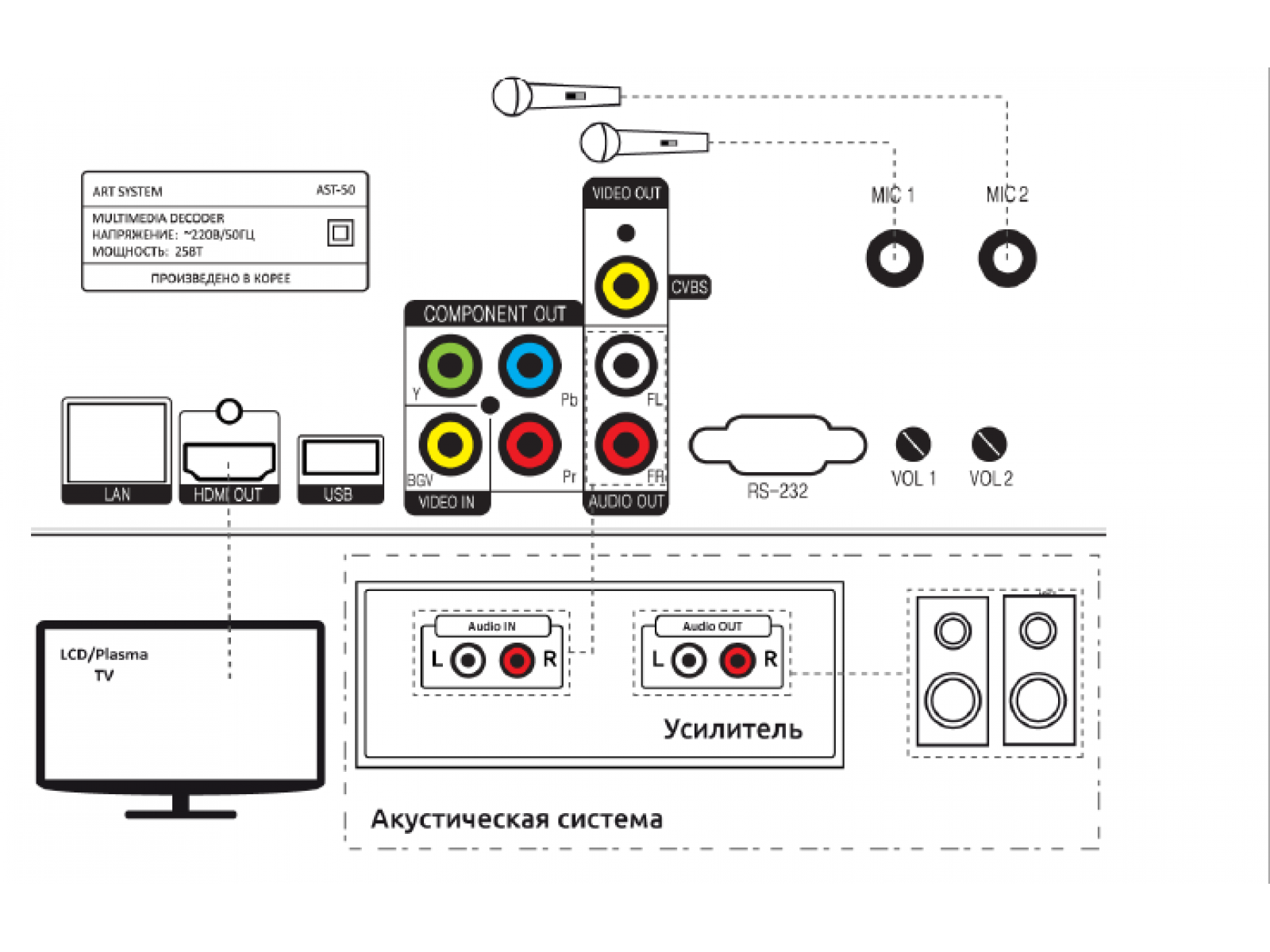Что выбрать – платное или бесплатное ПО для караоке?
Что касается платы за использование специализированного софта для караоке, то ситуация здесь неоднозначная. С одной стороны, один раз купив лицензионную программу, пользователь получает все ее преимущества на постоянной основе, а именно:
- регулярные обновления;
- пополнение фонотеки музыкальных композиций;
- улучшение и комфорт при работе с программой.
А вот бесплатные приложения скачиваются на свое усмотрение, и за последствия тоже придется отвечать самостоятельно. Безусловно, и среди бесплатного ПО встречаются очень хорошие программы, но вот поддержки и совместимости с определенными прошивками телевизоров они могут не иметь.

Есть, правда, еще один вариант. Если нет желания и навыков для установки ПО для караоке – можно воспользоваться самым простым решением. Сейчас в Интернете очень много специальных сайтов, которые дают возможность проверить свои вокальные данные прямо через браузер. Единственный минус такого пения – большинство ресурсов не поддерживает оценивание исполнения, а многие караоке-порталы имеют ограниченное количество композиций. Конечно, присутствует и несколько десятков специальных сайтов, на которых есть и оценки, и колоссальная фонотека. Но обычно они доступны только после оформления подписки.
Инструкция, как подключить микрофон к домашнему кинотеатру
Первое и главное, на что нужно обращать внимание ещё на этапе покупки микрофона — совместимость разъёмов. Их существует несколько видов:
- mini-Jack (3,5 мм);
- jack (6,3 мм);
- XLR;
- TRS;
- bluetooth и т. д.
Важно не ошибиться при покупке, предварительно стоит узнать, какой разъём подойдёт именно к вашему кинотеатру. Если самому разобраться тяжело, можете взять документы на телевизор и показать их консультанту в магазине техники, а он уже подберёт нужный вариант
Перед тем как подключать микрофон, нужно выставить на нём звук на самый минимальный уровень. Также стоит поступить и с телевизором. Далее, необходимо найти соответствующий разъём для нашего прибора. Когда все условия выполнены, необходимо найти соответствующий разъём под микрофон. Обычно он обозначается как MIC (есть другие вариации с приставкой 1 и 2).
После подключения нужно убедиться, что домашний кинотеатр «увидел», распознал наш микрофон как устройство. На экране всегда должна высвечиваться соответствующая информация о контакте с прибором. Если все условия соблюдены, устройства контактируют друг с другом, то можно приступать к тестированию, проверке звука. Подберите для себя подходящую громкость, режим, если таковые присутствуют. Наше устройство готово к работе!
Подключение беспроводного Bluetooth-микрофона к ноутбуку

Если ваш компьютер или ноутбук также оснащен Bluetooth версии 2.1 или выше (с тех пор был добавлен профиль A2DP второй ревизии с поддержкой аудиорегистраторов), к нему можно подключить совместимый беспроводной микрофон. Чтобы подключить его, вам нужно (используя Windows 10 в качестве примера)
- Включи Bluetooth. На ноутбуках комбинация клавиш FN+F
- Откройте «Панель уведомлений», щелкните правой кнопкой мыши по значку Bluetooth и выберите «Открыть настройки».
- Выберите «Добавить устройство», выберите «Bluetooth».
- Включите микрофон и переведите его в режим сопряжения. Точно узнать, как это сделать, можно из инструкции.
- Подождите, пока устройство будет обнаружено, и при необходимости введите код сопряжения.
Управлять работой прибора можно через стандартное приложение «Звукозаписывающее устройство». В Windows 7 добавление устройства выполняется аналогичным образом. Нужно щелкнуть правой кнопкой мыши на значке Bluetooth на панели задач, выбрать «Добавить устройство», а затем сделать то же самое.
Второй способ
Если вы не хотите беспокоиться о адаптерах и проводах, купите беспроводной микрофон, который работает через Bluetooth.
- Зарядите устройство или вставьте аккумуляторы.
- Включите беспроводной микрофон и Bluetooth на телефонной трубке. Для этого используйте комбинацию клавиш Fn + F.
- Щелкните правой кнопкой мыши по контекстному меню значка Bluetooth в системном трее (где находятся часы) и выберите «Добавить устройство…».
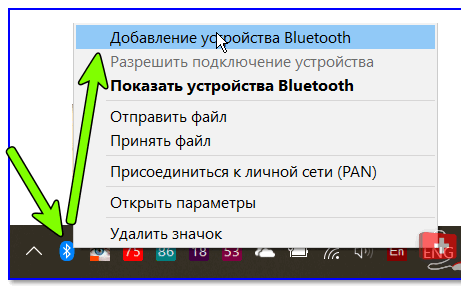
- Нажмите «Добавить Bluetooth или…».
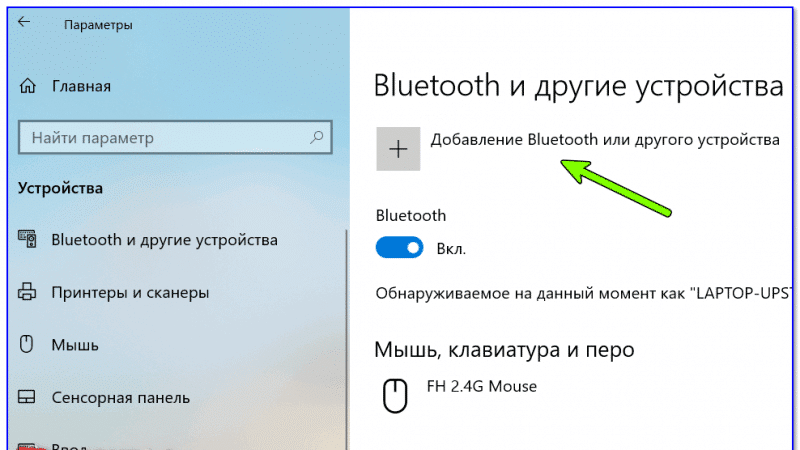
- Укажите тип устройства.

- После сканирования и обнаружения микрофона выберите его в списке.
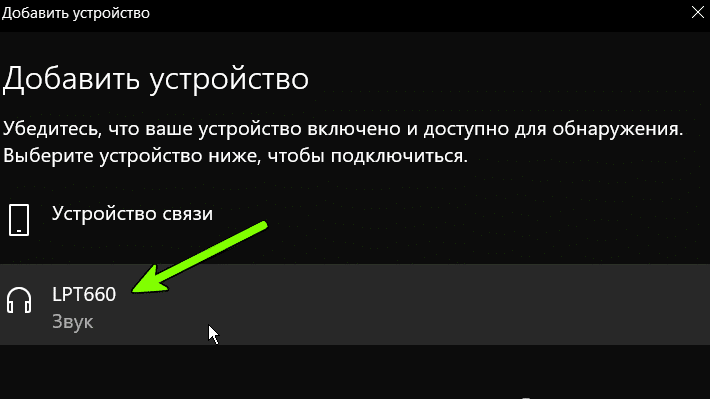
В случае успеха на экране появится сообщение о готовности беспроводного громкоговорителя.
Если Bluetooth не включается (переключатель не включен) или отсутствует значок интерфейса в лотке, проверьте, установлен ли драйвер РЧ-приемопередатчика, активирован ли сам модуль на трубке и микрофоне.
- Откройте «Диспетчер устройств» через меню Win + I.
- Расширьте раздел «Bluetooth», чтобы убедиться, что водитель находится там.

Если этот пункт отсутствует в списке или рядом с ним имеется желтый значок, переустановите программное обеспечение Bluetooth с установочного диска вашего ноутбука или с сайта поддержки ПК.
Внезапно на иконке радиомодуля появляется серая стрелка, указывающая вниз, щелкните правой кнопкой мыши и выберите «Включить устройство».
Следующие действия также помогут вернуть значок в лоток:
- Нажмите Win + R и выполните команду «ncpa.cpl».

- Вызовите свойства соединения Bluetooth.
- На второй вкладке нажмите на ссылку «Настройки…».
- Установите флажок для отображения значка Bluetooth в области уведомлений.
- Сохраните изменения кнопкой «ОК».
Микрофон сработает.
Возможные сложности при подключении
Самостоятельное подключение караоке-системы к Смарт ТВ не обязательно дает позитивный результат. Иногда возникают такие трудности:
Для устранения этих вопросов рекомендуется перезапустить аппаратуру, а если неисправность осталась, желательно освежить программное обеспечение. Есть вероятность, что сигнал плохой и его передача между аппаратами не улавливается. Тогда необходимо приобрести усилитель. Часто нестыковка происходит из-за несоответствия модели телевизора и девайса. Для качественного соединения используют адаптированные к Смарт ТВ камеры. Если перезапуск не помог или пропал звук, рекомендуется обратиться к мастеру или поменять в магазине девайс.
Микрофон дает возможность исполнять любимые песни и осуществлять голосовое руководство приспособлением. Современная электроника с наличием Смарт ТВ предоставляет большие возможности для реализации своих желаний. Наиболее популярными ТВ-аппаратами считаются Samsung, а их настройки отличаются простотой.
Лучшие телевизоры TCL: отзывы, как выбрать и кто производитель
Источник
- https://sovetexpert.ru/kak-podklyuchit-mikrofon-k-domashnemu-kinoteatru.html
- https://tehnika.expert/cifrovaya/domashnij-kinoteatr/kak-podklyuchit-mikrofon.html
- https://stereo.ru/to/s32u9-kak-podklyuchit-i-nastroit-saundbar-perevod
- https://tukoff.ru/televizory/kak-vklyuchit-mikrofon-na-domashnem-kinoteatre-samsung.html
Как подключить микрофон
Теперь рассмотрим – как подключить микрофон для караоке к телевизору Samsung Smart TV. Существует четыре способа, с помощью которых можно выполнить подключение. Они не отличаются сложностью и не требуют большого опыта. Главное – следуйте инструкции.
Как установить и настроить ForkPlayer для Philips Smart TV: DNS 2021 года
Способ 1
Первый вариант подразумевает использование простого микрофона, подключаемый к проигрывателю DVD, где имеется штекер Mini Jack 3,5 миллиметра. Следующий этап – позаботиться об усилении микрофона, ведь в телевизоре отсутствует микрофонный усилитель. Для этого придется обратиться к интернету.
В зависимости от модели микрофонного устройства выберите схему усиления и проследуйте инструкции. Когда вы закончите процедуру, то подключите микро в разъем DVI AUDIO IN, который располагается с задней стороны. После этого можно запускать программу и начинать петь.
Способ 2
Прибегать ко второму методу стоит в той ситуации, если первый не принес результатов. На задней панели телевизора должен располагаться вход SCART. С помощью переходника RCA подсоедините микрофон. Затем посредством пульта ДУ перейдите в настройки и зайдите в раздел «Поиск», выберите обнаруженное устройство.
Способ 3
Данный метод подразумевает дополнительное оборудование.
Как сделать караоке дома на телевизоре: способы, инструкция
Если вы подключили проигрыватель DVD, то подсоединяйте акустическое устройство прямо к нему.
Способ 4
Простое решение – купить микро с USB и вставить его в соответствующий разъем в телевизоре. Этот вход встраивается во все телики. Проблем возникнуть не должно.
Сложности при подключении и настройке микрофона
Первая, самая распространённая сложность, которая возникает при подключении — несовместимость разъёмов. Как уже было сказано выше, эту проблему нужно предупреждать на этапе покупки, но ситуации бывают разные. Если так сложилось, что микрофон не подключается, придётся приобрести соответствующий переходник между двумя разъёмами. Это вовсе не исключает присутствие каких-то других неполадок.

Далее, нужно учесть, что при подключении устройства кинотеатр должен выводить на экран соответствующую информацию. Возможно, нужно будет немного посмотреть различные функции в настройках, чтобы разобраться с соединением.
Если проблема не в соединении, тогда стоит проверить сам кабель и штекер микрофона на наличие механических повреждений. К сожалению, провода низкого качества быстро выходят из строя и перестают работать иногда даже от простого сгибания. Нередко появляются сгибы и надломы в ходе транспортировки и доставки. Если человек обладает достаточными знаниями и навыками, чтобы устранить неисправность самостоятельно, то замечательно, но во всех остальных случаях рекомендуется воспользоваться услугами ремонтного сервиса.
Бывают поломки и в самом приборе. Изначально микрофон может идти с завода с какими-либо недостатками и неисправностями, порой приборы вовсе нерабочие. К сожалению, без проверки в магазине неисправность никак не определить.
Если вы приобрели такой прибор в магазине, стоит попробовать его сдать по гарантии.
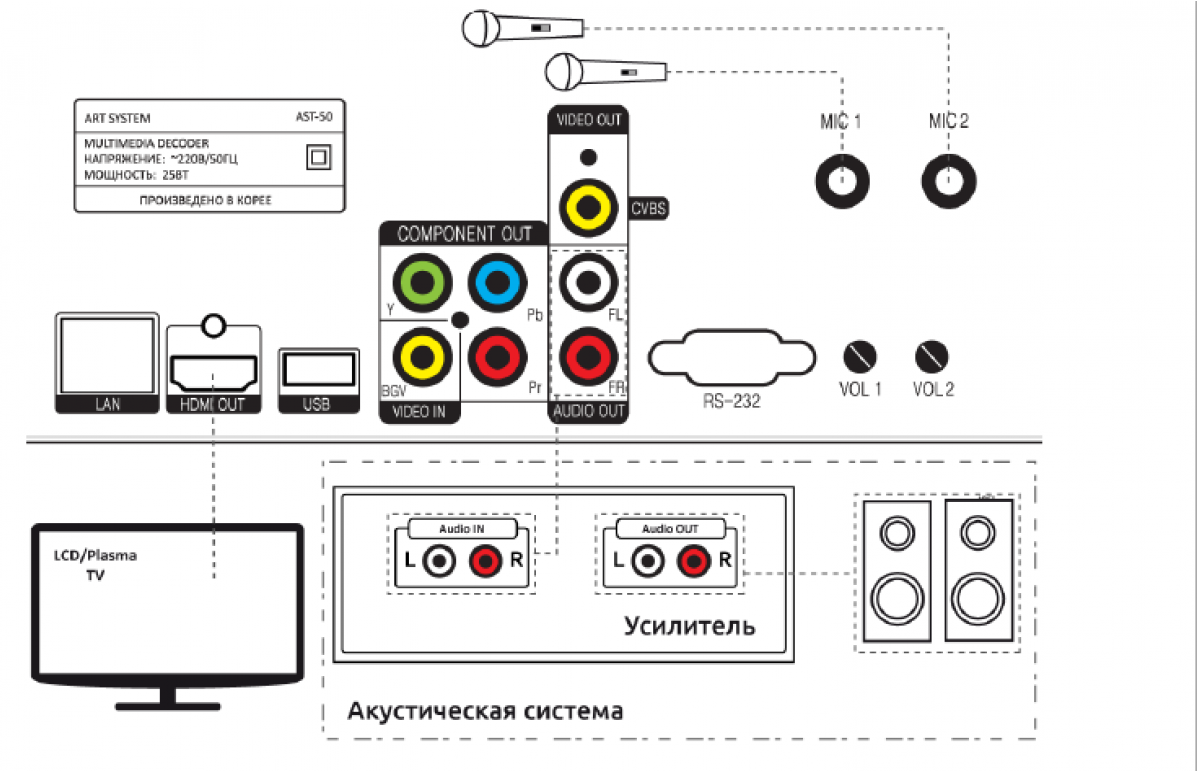
Если микрофон работает с другими приборами — причина в кинотеатре и его настройках либо в технических неисправностях, нужно обратиться к специалисту. А когда прибор так и не начал корректно функционировать, его нужно отнести в сервисный центр либо для обмена в магазин.
Выбор устройства (приставка, плеер, бумбокс и т.д.)
Выбор устройства (приставка, плеер, бумбокс и т.д.)
В качестве вспомогательного устройства применяются:
Приставка с функцией караоке обладает множеством режимов управления звуком и воспроизведения файлов.

При наличии модуля WiFi появляется возможность скачивать различные музыкальные произведения с популярных интернет-ресурсов. Встроенное программное обеспечение позволяет формировать индивидуальные плейлисты по определённой тематике или для праздничного события.
Справка! Обновление ПО через сеть интернет позволит быстро модернизировать аппарат и добавить новые полезные функции.
Из других достоинств стоит отметить опцию бэк-вокала и синхронизацию с портативными устройствами (телефон, планшет) и телевизором.
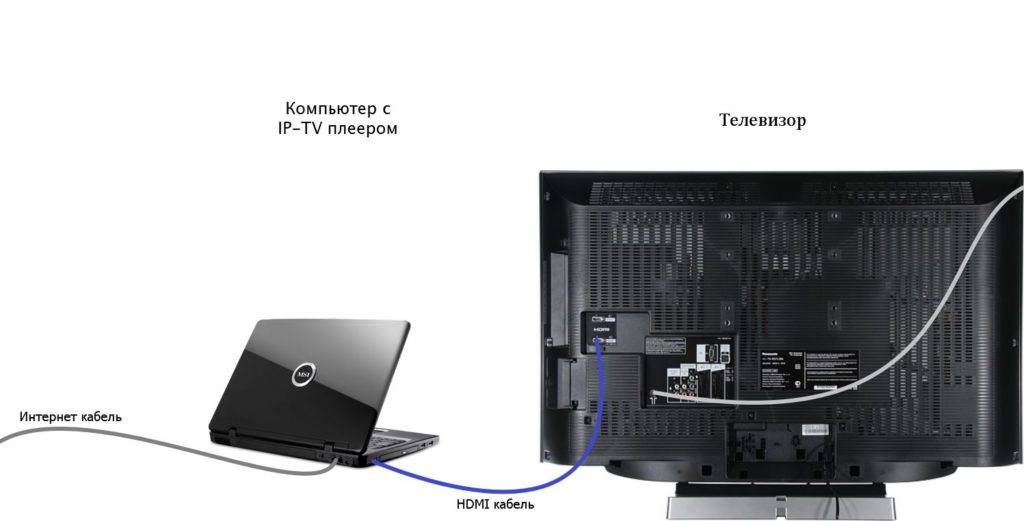
Внимание! Уточните перечень поддерживаемых форматов файлов, для того чтобы не потребовалось дополнительно переформатировать любимые музыкальные произведения через приложения на ПК. Это сделает применение устройства более комфортным, и сэкономит время на преобразование данных
Как подключить микрофон
Теперь рассмотрим – как подключить микрофон для караоке к телевизору Samsung Smart TV. Существует четыре способа, с помощью которых можно выполнить подключение. Они не отличаются сложностью и не требуют большого опыта. Главное – следуйте инструкции.
Способ 1
Первый вариант подразумевает использование простого микрофона, подключаемый к проигрывателю DVD, где имеется штекер Mini Jack 3,5 миллиметра. Следующий этап – позаботиться об усилении микрофона, ведь в телевизоре отсутствует микрофонный усилитель. Для этого придется обратиться к интернету.
В зависимости от модели микрофонного устройства выберите схему усиления и проследуйте инструкции. Когда вы закончите процедуру, то подключите микро в разъем DVI AUDIO IN, который располагается с задней стороны. После этого можно запускать программу и начинать петь.
Способ 2
Прибегать ко второму методу стоит в той ситуации, если первый не принес результатов. На задней панели телевизора должен располагаться вход SCART. С помощью переходника RCA подсоедините микрофон. Затем посредством пульта ДУ перейдите в настройки и зайдите в раздел «Поиск», выберите обнаруженное устройство.
Способ 3
Данный метод подразумевает дополнительное оборудование.
Если вы подключили проигрыватель DVD, то подсоединяйте акустическое устройство прямо к нему.
Способ 4
Простое решение – купить микро с USB и вставить его в соответствующий разъем в телевизоре. Этот вход встраивается во все телики. Проблем возникнуть не должно.
Как подключить микрофон для караоке к телевизору
Караоке – достаточно популярное развлечение для многих пользователей, несмотря на то, что появилось достаточно давно. Сегодня существует огромное количество систем, которые поддерживают такую функцию. Это может быть как DVD проигрыватель, так и новый современный телевизор с функцией Smart TV. Естественно, можно настроить такую функцию на компьютере, установив соответствующее программное обеспечение.
Купив новое устройство с функцией Смарт TВ, огромное число пользователей задается вопросом, как подключить микрофон к телевизору.
Возможности современных ТВ
Раньше караоке реализовывались с использованием DVD проигрывателей. Но сегодня современная техника предоставляет возможности Smart TV, что обеспечивает соединение с интернетом напрямую. Любители музыки и песен уже давно оценили модели с функцией караоке — такие устройства способны заменить целые акустические системы. Как она реализована? Если устройство позиционируется, как Смарт ТВ, то, скачав специальное приложение для него, можно наслаждаться исполнением любимых композиций без приобретения дополнительных приставок и дисков.
Как правило, эти приложения являются платными, но зато открывают доступ к обширному каталогу композиций.
Итак, чтобы стать обладателем домашнего караоке нужно:
- установить приложение караоке для своего телевизора.
- включить микрофон.
- наслаждаться звуком и петь любимые песни.
Проблемы с установкой приложения на Смарт TВ вряд ли возникнут, а вот с включением микрофона могут возникнуть трудности.
Особенности подключения
Как правило, микрофоны оснащены разъемом Mini Jack 3.5 мм. В большинстве телевизоров также есть соответствующий вход: обычно он имеет розовый цвет и обозначается как Audio IN. Однако большинство пользователей отмечают проблемы при таком подключении:
- телевизор не видит микрофон;
- ТВ распознает устройство, но звук с него не идет.
Решить эту проблему можно несколькими способами.
- Можно подключить микрофон в имеющийся dvd-плеер, а уже сам двд подсоединить к ТВ. Конечно, это не лучший вариант, ведь Смарт ТВ как раз и было разработано для того, чтобы избавиться от необходимости присоединения к телевизору различных вспомогательных устройств. Как ни странно, несмотря на множество функций «умной» техники, активный разъем для присоединения микрофона почему-то не предусмотрен (в частности, это касается ТВ марки Самсунг).
- Можно попробовать сделать усиление микрофонного сигнала. Такой вариант подойдет тем, кто знаком с электросхемами и паяльником, а всю необходимую информацию о том, как собрать эту деталь, можно найти на просторах сети.
Электронная схема микрофонного усилителя
- Самый простой и доступный вариант – купить микрофон с USB-штекером. Большинство современных ТВ-аппаратов имеют такой разъем для подключения. Пользователи отмечают, что микрофон, подключенный таким образом, полностью выполняет свои функции. Проведя эти простые манипуляции, можно наслаждаться голосовыми возможностями Smart TV.
Микрофон не только позволяет петь любимые песни — используя его, можно с легкостью выполнять голосовое управление устройством. Современные приборы с встроенным Smart TV дают большой простор для реализации своих возможностей. Узнайте подробнее о нюансах выбора Смарт телевизора — это облегчит вам последующее пользование устройством. Самые популярные «умные» ТВ-аппараты — это Самсунг, и настройка смарт-интерфейса в них, да и в целом, настройка телевизора отличается интуитивной простотой.
Третий вариант
Он предполагает использование дополнительных устройств. Например, можно использовать специальные адаптеры для подключения беспроводного микрофона. Это значительно повышает свободу действий певца, но имеет существенный недостаток. Такие микрофоны разряжаются в самый ненужный вариант, и всегда под рукой нужно иметь запасные батарейки.

Как вариант, вы можете подключить к вашему телевизору любой DVD проигрыватель с поддержкой режима караоке. Недостатком данного способа является необходимость покупки вышеупомянутого проигрывателя. Однако, если он у вас уже есть, то это вообще не проблема. Кроме того, большим плюсом является то, что вы можете записывать на диски свои не только понравившиеся вам минусовки, но и свои варианты исполнения песен.
Также с помощью кабеля HDMI можно подключить компьютер или ноутбук. В этом случае у Вас вам необходимо подключить ваше устройство к интернету, т.к. подключение телевизора к смарт тв будет не достаточно. Недостатки и преимущества данного способа идентичны подключению DVD проигрывателя за исключением того, что свои творения можно сохранять на жестком диске, правда микрофон придется настраивать.
Как реализовать задуманное?
Чтобы воплотить это требуется совсем немного действий:
- Установить в Smart TV караоке-приложение;
- Подключить микрофон;
- В установленном приложении запустить понравившуюся композицию;
- Радовать близких, друзей и главное себя вокальными способностями, которыми наделила певца матушка—природа.
Установка приложения
В магазинах программ для Смарт ТВ большой выбор утилит для караоке. Известной и хорошо зарекомендовавшей себя программой является «Мастер караоке».
Также значительный выбор песен хранится на ресурсе «караоке.ру».
Обычно не возникает проблем на этой стадии исполнения задуманного, так как выбор приложений для умного телевизора обширен, каждый пользователь может легко подобрать себе подходящий вариант.
Сложности появляются во время выполнения второго пункта, т. е. при подключении микрофона
Поэтому этой проблеме ниже уделено пристальное внимание
Подключение микрофона
Важным звеном в цепочке «певец – ТВ» является микрофон, поэтому к выбору следует относиться с вниманием. От этого зависит работоспособность всей системы
Чтобы осуществить успешное подключение надо учесть следующее:
- Обязательно приобрести подходящую модель микрофона к имеющемуся в наличии дома телевизору. Если этот пункт человек решит проигнорировать, то с большой вероятностью работать оборудование не будет так, как этого хочется пользователю. До покупки надо довести до продавца точную информацию о марке, модели и номер серии телевизора, к которому планируется подключать микрофон;
- В случае грамотного выбора модели микрофона уже не составит труда подключить его к ТВ и, испытав работоспособность, убедиться в успешности выполненной задачи. В Смарт TV после подключения микрофона в автоматическом режиме происходит распознавание устройства и настройка корректного функционирования;
- После подключения правильно выбранный микрофон будет сразу нормально функционировать и специально настраивать оборудование не потребуется. Останется открыть в Smart TV караоке-приложение и радовать окружающих своим божественно звучащим голосом.
Какой микрофон необходим для караоке на Самсунг Смарт ТВ
Основной компонент, без которого нельзя сделать караоке – микрофон. В магазинах имеется широкий ассортимент разных моделей. Как не ошибиться с выбором? Существует следующая классификация микрофонов:
- Беспроводное устройство. Отличается повышенной ценой. Преимущество – возможность применить в любом месте в пределах квартиры, и провод не будет путаться под ногами.
Проводной. Относится к бюджетным вариантам. Изначально проверьте разъем на задней панели телевизора, чтобы при покупке не совершить ошибку. Лучший вариант – приобретая акустическое устройство, прихватите список технических характеристик телика, и покажите их консультанту в магазине. Опираясь на эту информацию, он покажет приемлемые модели.
Как подключить караоке к телевизору

Нельзя сказать, что караоке дома – это нечто необычно. Это прекрасное развлечение, если нужно занять компанию, ведь петь любят все, как те, кто умеет это делать, так и те, кто только думает, что умеет.
Существует огромное количество устройств, которые отлично справляются с воспроизведением программ караоке, в том числе на телевизоре. Особенно просто настроить эту функцию на моделях со Smart TV.
Такие телевизоры с караоке есть во многих домах, они обладают огромным перечнем способностей, потому и не удивительно, что у пользователей появилось желание узнать, как самостоятельно настроить программу и спеть любимую песню.
Как сделать караоке дома
Если кто-то остался незнаком с устройствами для караоке, мы постараемся максимально полно раскрыть эту тему. Принцип действия системы очень простой:
- Чтобы люди пели, телевизор начинает проигрывать музыку и показывать слова, выводя их на ЖК экран;
- Нужно обязательно подсоединить колонки, чтобы усилить звук;
- Перед тем как начинать петь, на экране появляется обратный отсчет, что очень полезно, если композиция незнакома.
Наиболее распространенным вариантом обустройства караоке-системы, было подключение через ДВД (BBK). На сегодня DVD-проигрыватели тоже популярны, но уже уступили пальму первенства караоке-телевизорам со Smart TV. Эти устройства имеют практически все системы для воспроизведения звука, потому для того, чтобы петь в караоке нужно только скачать программу караоке для Смарт ТВ.
Рассмотрим, как устроена караоке-система на ДВД:
- К телевизору надо подключить DVD, которое и является воспроизводящим носителем;
- Далее, установив диск, или флешку с контентом, половина дела сделана;
- Чтобы увидеть, что же нам нужно петь, потребуется экран. В нашем случае пусть будет ЖК телевизор Филлипс;
- Микрофон тоже потребуется. Желательно выбрать модель с радиоуправлением, чтобы не запутаться в проводах во время особенно эмоционального выступления;
- А также не помешают колонки, которые значительно повысят качество звука.
Каждый поющий человек обрадовался, когда в продаже появились телевизоры со встроенными DVD проигрывателями и микрофонами. В принципе, практически ничего не изменилось по сравнению с вариантом съёмного ДВД-проигрывателя, кроме его размера и того факта, что устройство смогли поместить в корпусе телевизора.
Но это тоже был прорыв для всех фанатов музыки, которые не имели возможности регулярно ходить в караоке-бары, и не хотели опутывать квартиру множеством проводов для того, чтобы подсоединить все необходимые комплектующие. Кроме того, иногда в стандартный комплект были включены целых два микрофона, а мощные колонки тоже встроенные в телевизор, позволяют воспроизводить звук без других приспособлений. Очень удобно.
Но как только появился сервис Смарт ТВ, а значит и возможность выходить в интернет прямо из телевизора, то отпала необходимость в подключении ноутбука для поиска песен. Программа уже есть, осталось только подключить микрофон, найти любимые песни и радоваться жизни.
В интернете публикуют специальные приложения с караоке для Smart TV, которые позволяют наслаждаться пением хоть круглосуточно. Но у них есть один существенный недостаток – они платные. Деньги небольшие, и платеж ежемесячный, но все же хотелось пользоваться бесплатным контентом, который труднее найти.
Кроме того, подключение и настройка системы на Смарт ТВ может быть непростой. Чтобы избежать поломки, лучше пусть схему настраивает мастер. Тогда гарантировано откроется доступ к огромному количеству караоке-контента на любой вкус.
Подключение микрофона
Для современных телевизоров и домашних кинотеатров с караоке-программами самая большая проблема – найти микрофон.
- Подключайте домашний кинотеатр к беспроводным микрофонам. Это намного практичнее и удобнее, поскольку не придется покупать кучу переходников, чтобы подсоединить его к телевизору.
- Если беспроводной микрофон слишком дорогой, а вопрос того как подключить караоке к телевизорам марки Филипс стоит особенно остро, можно попробовать сделать это, купив микрофон с юсб-разъёмом. Если ничего не получится с телевизором, он подойдет для любого компьютера, так что без дела не останется.
- Настройки могут не дать результата, даже если вы уверены, что микрофон подключен правильно. Как сделать так чтобы он заработал, советуют на многих форумах, но, скорее всего, дело в программном обеспечении. Проверьте, даже через телефон, нет ли более современной версии программы, и если такая есть, достаточно просто обновиться. И пойте сколько душе угодно.
Караоке на телевизоре LG Smart TV: как подключить микрофон, приложения
Караоке для LG смарт ТВ – встроенная программа на телевизоре одноименной компании. Опция позволяет подключить звуковую аппаратуру, и активировать караоке. Это классная возможность проводить время в кругу семьи и устраивать различные батлы. Раньше использовали специальные dvd-проигрыватели. В них опция была встроенная. Теперь, в технологии ТВ смарт есть отдельное приложение для использования функции. Для ее воспроизведения соедините девайс с телевизором и подключите музыкальное сопровождение. При правильной установке голос человека с наложенной музыкой должен выводиться через колонку. Настроить это достаточно просто. Музыкальная программа подходит для техники, где присутствует разъем для активации микрофона. После подключения девайса активируйте караоке-сервисы. Запустите онлайн-магазин LG Apss и скачайте нужный виджет. ТВ от компании LG имеют встроенные параметры для подключения караоке.
Встроенные программы для караоке
Караоке на телевизоре LG Smart TV работает с помощью встроенных программ. К сожалению, многие модели ТВ не подразумевают подключения микрофона напрямую. На устройстве отсутствует специальный разъем. Отчаиваться не стоит! Существуют варианты решения проблемы. Придется приложить больше усилий для задачи. Если имеете ДВД-проигрыватель, тогда подключите аппаратуру таким способом.
Сторонние приложения
На телевизоре нет нужного входа? Используйте схему соединения компьютера с кабелем. Если имеете проводную аппаратуру, тогда загрузитесь дополнительные приложения с онлайн-магазина. Основное различие в установке:
- программа загружается на девайс;
- или на телеприемник.
Воспользуйтесь одним из методов. Скачайте через Вай-фай или купите отдельный внешний носитель. При загрузке внимательно изучите файл. Пиратские данные могут негативно сказаться на работе. Обратитесь к проверенным версиями. Спросите у друзей или близких.

А можно без программ?
Если плохо разбираетесь в работе компьютера, тогда используйте сервисы онлайн. В интернете множество платных и бесплатных платформ. Для включения требуется постоянный доступ к интернету. Из-за его отсутствия картинка будет глючить. Они также имеют ряд недостатков. Например, содержат старые коллекции песен. Здесь тяжело в ауле популярный трек. Пользователи жалуются также на поврежденные минусовки.
Какой выбрать микрофон?
Для пользования системы требуется микрофон. На данный момент, на рынке множество интересных приборов, различного бюджета. Каждый выберет вариант, исходя из предпочтений и цены. Все микрофоны делятся на два типа: беспроводные и проводные.
Гаджет подключается по блютуз соединению или радиоволн. При первом варианте требуется поддержание технологии на двух аппаратах. В противном случае придется купить отдельный приёмник и использовать его с помощью входа Audio In. Далее синхронизируйте оба устройства.

Проводная модель продается с двумя кабелями. Они подходят под разъем 6,3 или 3,5 мм. Чаще всего на панели отмечен специальный вход под названием Аудио ИН. На смарт технике драйвера установлены по умолчанию. Поэтому, проблем при активации возникнуть не должно.

Как подключить микрофон для караоке к телевизору LG Smart TV?
Не знаете как подключить микрофон к телевизору LG Smart TV? Существуют несколько способов подключения системы. Каждый из них правильный. Пользователь определяет метод, исходя из модели техники. Перед установкой изучите инструкцию. Она содержит ответы на вопросы.
Способ 1
Покупаем микрофон с отдельным штекером. Увеличьте звук на максимальный показатель. Подключаем технику к специальному разъёму. При этом используем отдельный вход. Он на задней стенке телевизора. Синхронизируем данные.
Если у Вас остались вопросы или есть жалобы — сообщите нам
Задать вопрос
Способ 2
Ещё один вариант – находим на обратной панели разъем «Scart». Находим переходник «Тюльпан» и подключаем провода по очереди. Используйте пульт управление. Найдите папку «Поиск» и выберите устройство.
Способ 4
Простой метод, популярен среди многих. Пользователям требуется техника с usb-штекером. Отыщите на обратной стороне устройства вход и подключите.
При правильном выполнение, получите результат. Пойте в дружной компании. Устраивайте батлы и конкурсы в кругу семьи.
Саундбары с системой объемного звучания
Есть и такие саундбары, у которых в комплекте идут и сабвуфер, и сателлиты для объемного звучания. В этих системах сабвуферы беспроводные, но сателлиты к сабвуферу крепятся кабелями.
Саундбар отвечает за фронтальные каналы — левый, центральный и правый, но отправляет басы и тыловые каналы в сабвуфер. Сабвуфер же перенаправляет сигнал в сателлиты, а сам гудит басом.
В такой ситуации нет проводов, которые тянутся от телевизора к тыловым каналам, но сателлиты все равно надо подключить к сабвуферу, а сабвуфер по этой причине следует располагать в задней части комнаты.
Мультирумный саундбар Heos Bar в паре с Heos Subwoofer, дополненный колонками Heos 1
Если настраиваемый саундбар умеет работать с колонками объемного звучания, то их лучше всего расположить позади точки прослушивания, сдвинув относительно центра градусов на 10-20. Также сателлиты стоит отодвинуть на пару дюймов от углов комнаты и боковых стен. Сабвуфер, к которому их, возможно, придется подключать, следует подвигать вдоль задней стены и найти место, где он выдает глубокий, но при этом чистый бас.
После того, как все подключено, необходимо выровнять громкость не только сабвуфера, но и сателлитов — чтобы они не забивали саундбар, но и не терялись. Нужно посмотреть, есть ли на пульте кнопки для управления громкостью конкретно сателлитов. После синхронизации можно управлять громкостью с помощью главного регулятора без необходимости подстройки, если он, конечно, есть.
Как выбрать
При выборе караоке системы стоит учитывать:
- тип микрофона в базовой комплектации (выбор стоит делать в пользу беспроводных);
- мощность функциональных колонок (лучше выбрать устройство с мощностью не менее 50 Вт);
- поддерживаемые аудио и видеоформаты (оптимально – MP3, WMA, OGG, MPEG4, DivX, XviD, VideoCD, SVCD, HDCD, JPEG, Picture CD);
- тип цифровых носителей, совместимых с караоке системой (в идеале – CD, CD+G, DVD, CD-R, CD-RW, DVD±R / RW);
- объём памяти встроенного «хранилища» устройства (не менее 320 Гб);
- диапазон воспроизводимых частот (в идеале – частотный диапазон от 20 Гц до 20 кГц);
- дополнительные опции (приятным «бонусом» для пользователя станет наличие автоматической записи «выступления» на USB носитель; возможность масштабирования выводимой на экран картинки; встроенные Wi Fi и Bluetooth модули; и так далее).